Tre enkla sätt att komprimera video för Vimeo online och på skrivbordet
Vimeo är en populär videodelningsplattform som stöder SD- och HD-videouppspelning. Du kan titta på videor eller ladda upp dina videofiler. Men du kan tycka att det är väldigt långsamt att ladda upp dina videor på grund av din filstorlek. Dessutom finns det begränsningar för lagringsutrymmet. Vimeo ger användarna 500 MB lagringsutrymme per vecka. Därför, för att njuta av smidig uppspelning och tillräckligt med lagringsplats, måste du komprimera video för Vimeo.
Den här artikeln introducerar dig till hur du komprimerar video för Vimeo online och på skrivbordet gratis. Du kan använda programvaran och verktygen både på Windows och Mac. Fortsätt läsa och hitta det bästa sättet att minska filstorleken för Vimeo.
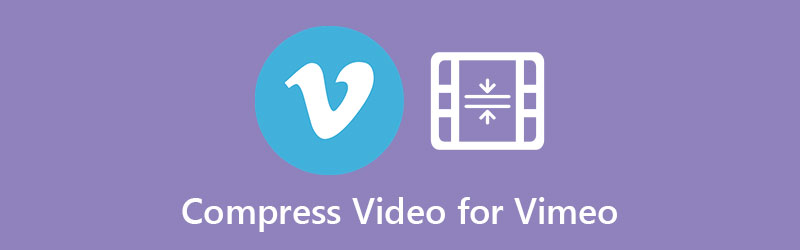

Del 1. Hur man komprimerar video för Vimeo gratis online
Vidmore gratis online videokompressor är en kraftfull gratis onlinekompressor för att minska filstorleken med hög utskriftskvalitet. Du kan importera flera format till kompressorn, inklusive MP4, MTS, TS, MOV, AVI, MKV, etc. Kompressorn kan också komprimera videor i omgångar med hög hastighet, vilket hjälper dig att spara mycket tid. Före komprimering kan du ändra utdataformatet för din källfil med olika val.
Denna videokompressor är 100% gratis och det finns inga osynliga avgifter. Komprimeringsprocessen är helt online. Ingen registrering och nedladdning krävs. Dessutom kommer det inte att läggas till några vattenstämplar eller annonser som inte är relaterade, vilket ger användarna en bättre upplevelse. Följ nu de 3 enkla stegen för att komprimera en videofil för Vimeo.
Steg 1. Öppna gratis onlinevideokompressor i valfri webbläsare. Klicka på Komprimera nu och installera Vidmore Launcher.
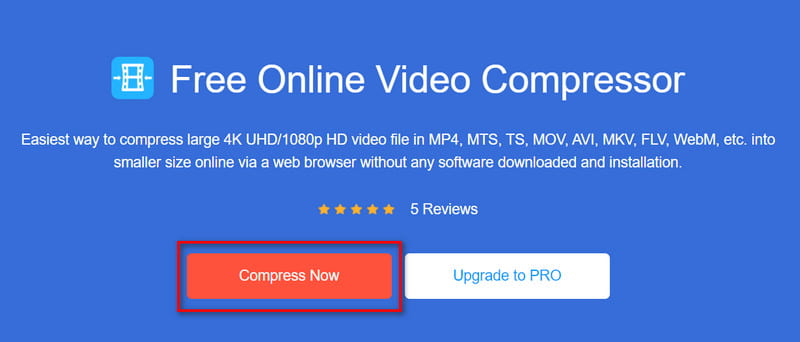
Steg 2. När starttjänsten är klar kan du välja dina filer och öppna dem. Du kan dra förloppsfältet eller klicka på Nedåtpil ikonen för att minska filstorleken till mindre än 500 MB. Vi rekommenderar MP4-formatet eftersom det håller hög kvalitet med en liten filstorlek. Välj sedan rätt upplösning.
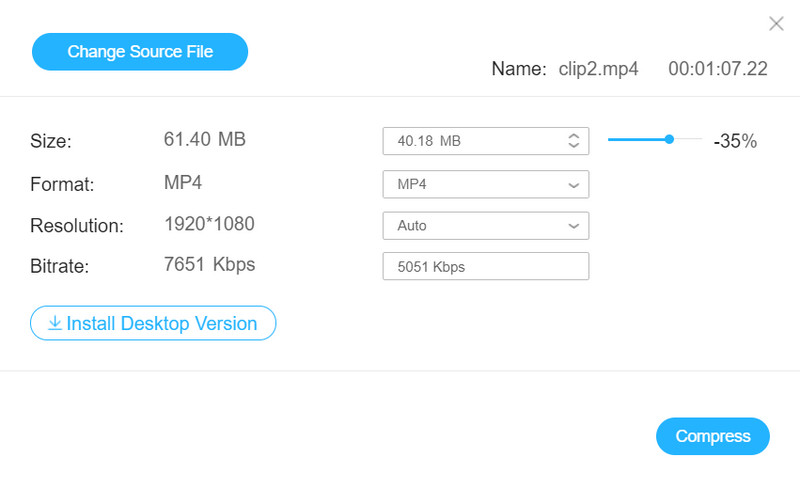
Steg 3. Klicka på Komprimera knappen för att börja komprimera.
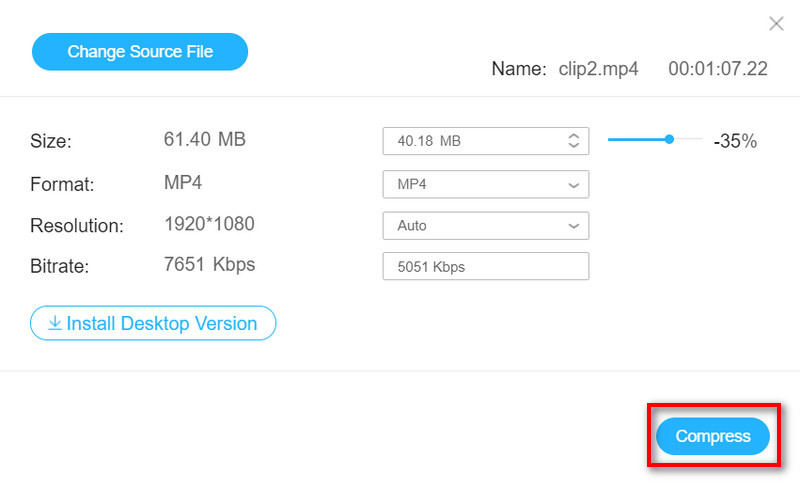
Men bekvämlighet kommer till priset av färre val. Du kan prova skrivbordsprogramvara och uppleva en enda operation. Klicka bara på Uppgradera till PRO knappen bredvid Komprimera nu för att skaffa skrivbordsversionen.
Del 2. Professionell programvara för att minska videofilstorleken med hög kvalitet
Vidmore Video Converter är ett omfattande videoredigeringsprogram. Förutom alla funktioner som tillhandahålls av Online Video Compressor, finns fler komprimeringsalternativ och redigeringsfunktioner tillgängliga. Det gör det möjligt för dig komprimera en videofil för Vimeo med hög kvalitet. Förutom att komprimera videor, kan denna omvandlare också konvertera videor som MPG till MP4.
- Komprimera video i omgångar med hög hastighet.
- Bibehåll hög utskriftskvalitet med en liten filstorlek.
- Redigera video med olika val för att göra den mer attraktiv.
- Komprimera och konvertera video för att göra den kompatibel med målenheten/programvaran.

Metod 1. Komprimera en videofil med hög kvalitet
Steg 1. Ladda ner och installera Vidmore Video Converter på din dator. Börja sedan. Klicka på Lägg till filer i det övre vänstra hörnet av huvudgränssnittet eller dra din videofil direkt till omvandlaren.
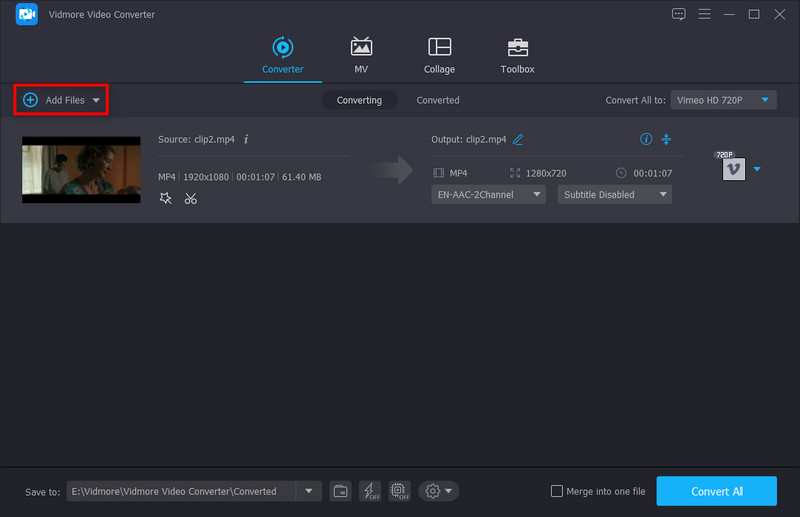
Steg 2. Välja Konvertera alla till för att välja ett utdataformat. Hitta Vimeo i listan till vänster och välj den önskade.
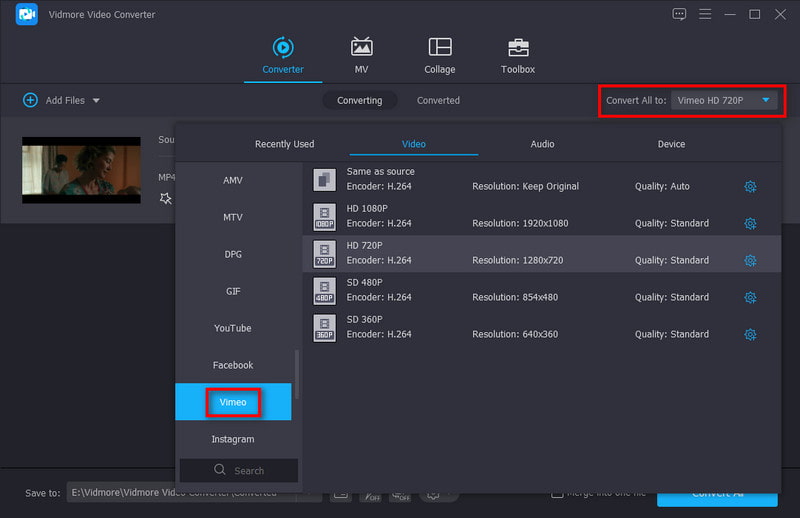
Låt oss ta HD 720P till exempel. Klicka sedan på Anpassad profil knapp (en kugghjulsbild). Därefter kommer du till det detaljerade inställningsfönstret. Det är bättre att behålla den inbyggda videokodeken och bildfrekvensen. Du kan också justera kodaren, kanalen, samplingshastigheten och bithastigheten för ljudet. Klicka sedan Skapa ny.
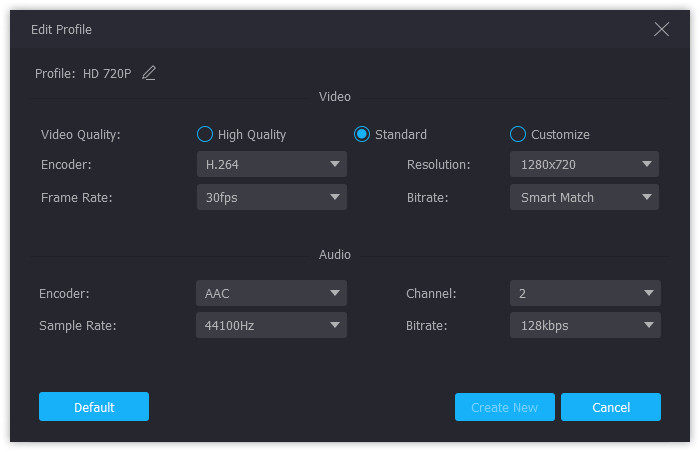
Steg 3. Klicka på Komprimera video knappen i huvudgränssnittet. Du kan dra förloppsfältet eller klicka på Nedåtpil ikonen för att justera filstorleken. Sedan kan du förhandsgranska videon innan den skickas ut.
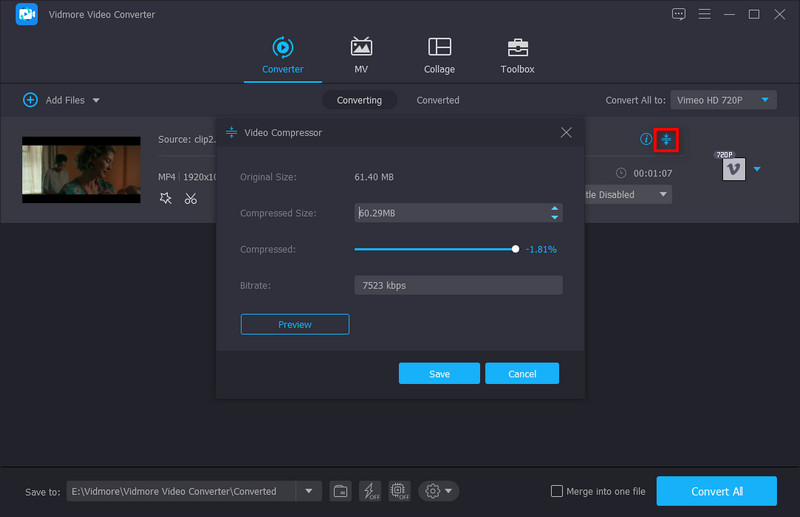
Steg 4. När allt är klart klickar du på Spara knappen och klicka sedan Konvertera alla.
Metod 2. Komprimera video för Vimeo snabbt
Steg 1. Välja Verktygslåda i den övre menyraden i huvudgränssnittet och välj Videokompressor.
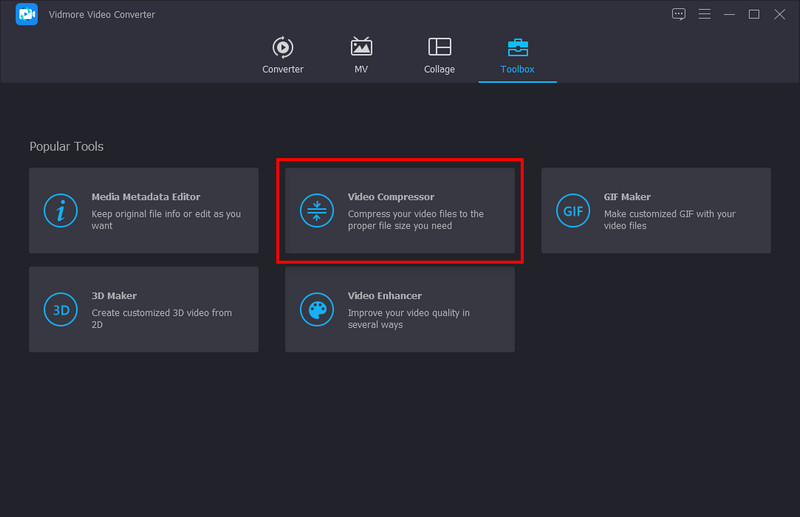
Steg 2. Klicka på det stora Plus ikon för att lägga till din videofil. Här kan du ändra filstorleken genom att dra förloppsfältet eller klicka på Nedåtpil ikon. Du kan också ändra namn, format, upplösning och bithastighet. Du kan också förhandsgranska videon före komprimering.
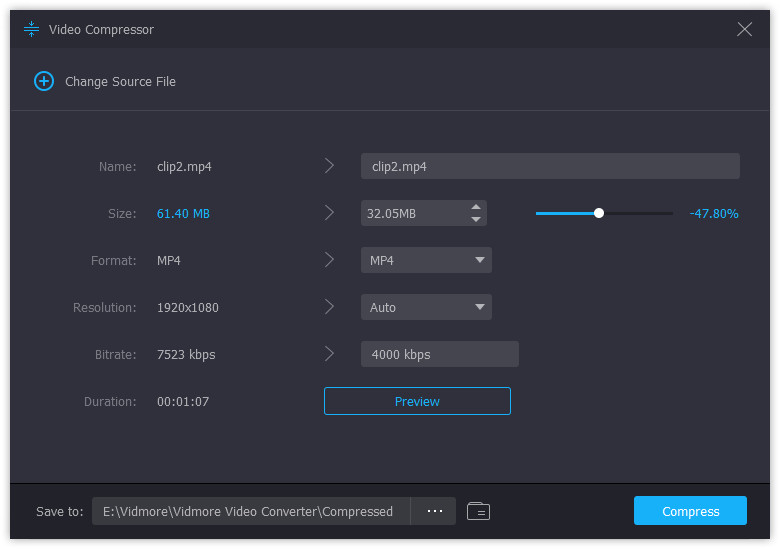
Steg 3. Välj den Spara till mapp och klicka Komprimera för att få den komprimerade videon.
Del 3. Vanliga frågor om komprimering av video för Vimeo
Vilket är det bästa videoformatet för Vimeo?
Vimeo stöder de flesta populära videocodecs. Men den bästa är H. 264. Du kan använda Vidmore Video Converter Ultimate. Formaten designade för Vimeo finns i profillistan. Du kan enkelt konvertera video till det mest kompatibla formatet med Vimeo.
Finns det en filstorleksgräns för Vimeo?
För gratisversionen av Vimeo är maxgränsen 500 MB per vecka. För användare som betalat för Vimeo får de mer uppladdnings- och lagringsutrymme. Vimeo låter dem ladda upp 5 GB video varje vecka.
Hur får jag bättre kvalitet på Vimeo?
H. 264 är bäst för Vimeo. Du kan också ändra dina videoinställningar så här:
SD: 2 000 – 5 000 kbit/s.
720p: 5 000 – 10 000 kbit/s.
1080p: 10 000 – 20 000 kbit/s.
Slutsats
Vimeo är en högkvalitativ videodelningsplattform. Du kan behöva komprimera videon innan du laddar upp den för att säkerställa hög kvalitet. Du kan helt enkelt komprimera videor för Vimeo online eller med programvaran. Onlineverktyg är snabba och skrivbordsprodukter ger ytterligare funktioner som lägga till undertexter till videor. Vänligen välj lämplig efter att ha läst den här artikeln noggrant.
Videoredigering
-
Komprimera video för
-
Trimma video
-
Ta bort videovattenstämpel


